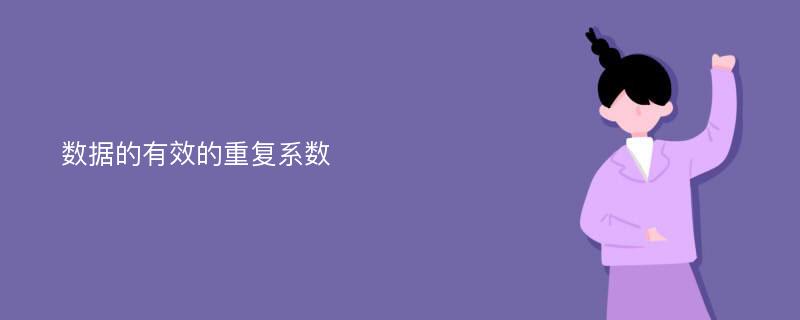
问:Excel 数据有效性如何去除重复数值
- 答:数据有效性无法去除重复数值,只能限定重复数值的录入
要去除重复数值,可以使用数据菜单中的“删除重复项”功能 - 答:在数据里有删除重复项,好像可以实现
问:Excel 数据有效性设置如何设置双重有效性
- 答:双重有效性说的是二级联动下拉菜单?
假设完成如下图效果的二级菜单
首先,制作第一级菜单,选择B1:D1,公式,定义名称,如图,名称该为省份,确定
选择B6单元格,数据,数据验证,允许,序列,来源=省份,确定,第一级完成
第二步,制作第二级菜单,选择B1:D4,公式,根据所选内容创建,首行勾选,其他不勾选,确定
定位B7单元格,数据,数据验证,允许,序列,来源=indirect($B$6),确定,第二级完成 - 答:手机WPS表格中怎么设置数据有效性,数据有效性控制数据长度
问:如何设置数据有效性?
- 答:手机WPS表格中怎么设置数据有效性,数据有效性控制数据长度
- 答:如果是2007,在数据-》数据有效性里可以设置,如果你是要下拉选择的,那就选序列,下面填写下拉选项,中间用英文逗号分隔。出错警告里可以设置停止、警告或者信息。希望对你有帮助
谢谢
望采纳 - 答:Excel数据有效性如何设置?
- 答:可以在Excel中选择一列,设置这一列的数据来源和固定格式,以Excel 2016为例,有以下步骤:
1、打开需要设置的excel文档,鼠标选中需要设置数据有效性的单元格。
2、单击标签栏的“数据”,找到“数据工具”一项点击“数据有效性”。
3、在弹出的“数据有效性”设置页面点击“允许”的下拉菜单按钮,选择“序列”。
4、在“来源”下边输入框输入需要设置的数据源(注意,使用英文逗号把数据分开),然后点击下方的“确定”按钮即可。
5、返回主文档,点击刚刚设置的单元格,发现数据有效性设置成功。
注意事项:
设置数据有效性的其他方法:
1、直接引用单元格录入好的数据,选择要放置数据的空白单元格,打开“数据有效性”对话框,选择“序列" 在点击“来源”按钮,选择录入好的数据,确定。
2、利用名称定义,引用名称,这个方法可以跨区域,可以引用数据源不在同一行或同一列。
